Informacje o wierszu poleceń systemu Windows i korzystanie z listy poleceń
Podsumowanie: Dowiedz się wszystkiego o wierszach poleceń systemu Windows — w tym o podstawowej liście poleceń, uruchamianych wierszach poleceń, dostępie do poprzednich poleceń, najczęściej używanych poleceniach i powiązanych przydatnych informacjach. ...
Instrukcje
Spis treści:
- Co to jest Wiersz polecenia?
- Jak otworzyć okno Wiersza polecenia?
- Najczęściej używane polecenia.
- Często zadawane pytania
Co to jest Wiersz polecenia?
W komputerach z systemem operacyjnym Windows wiersz polecenia jest programem emulującym pole danych wejściowych w formie tekstowego ekranu interfejsu użytkownika wyświetlanego w graficznym interfejsie użytkownika (UI) systemu Windows.
Wiersz polecenia może służyć do wykonywania wprowadzanych poleceń i przeprowadzania zaawansowanych funkcji administracyjnych. Może być również stosowany do rozwiązywania niektórych rodzajów problemów związanych z systemem Windows.
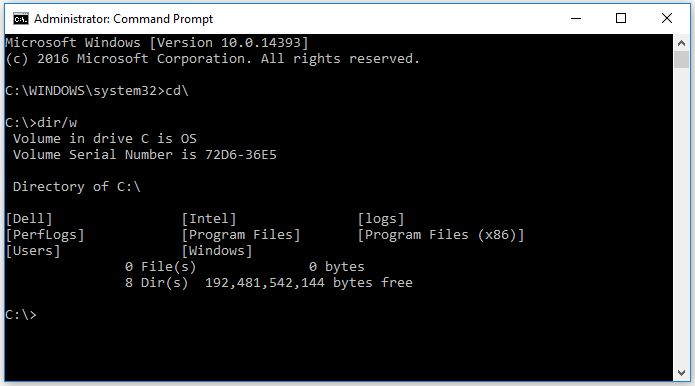
Jak otworzyć okno Wiersza polecenia?
W zależności od zainstalowanego systemu operacyjnego wybierz kartę odpowiednią dla posiadanej wersji systemu Windows.
Otwórz wiersz polecenia w systemie Windows 11
- Naciśnij Windows + r.
- W polu Uruchom wpisz cmd, a następnie kliknij przycisk OK.
- Spowoduje to otwarcie okna wiersza poleceń.
- Aby zmienić katalog na Root, wpisz cd\ i naciśnij Enter.
UWAGA: katalog główny to najlepsze miejsce, aby wprowadzać wszelkie wymagane polecenia lub instrukcje.
Otwieranie Wiersza polecenia w systemie Windows 10
- Przesuń wskaźnik myszy do lewego dolnego rogu ekranu i kliknij prawym przyciskiem myszy lub naciśnij klawisze Windows + X.
- W menu zadań zaawansowanych użytkowników wybierz opcję Wiersz polecenia (administrator).
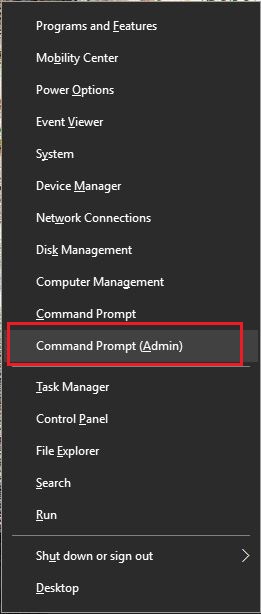
- Spowoduje to otwarcie okna wiersza poleceń.
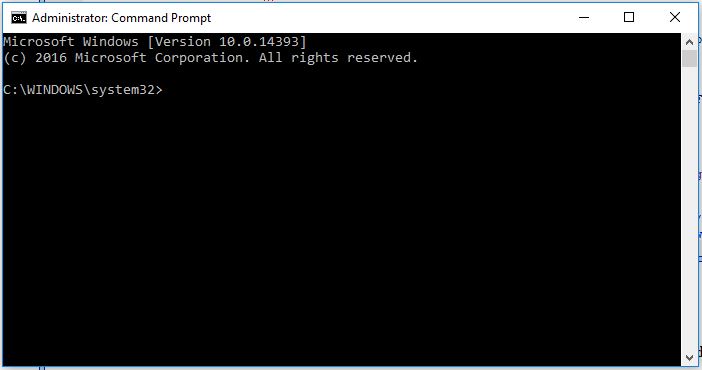
- Aby zmienić katalog na Root, wpisz cd\ i naciśnij Enter.
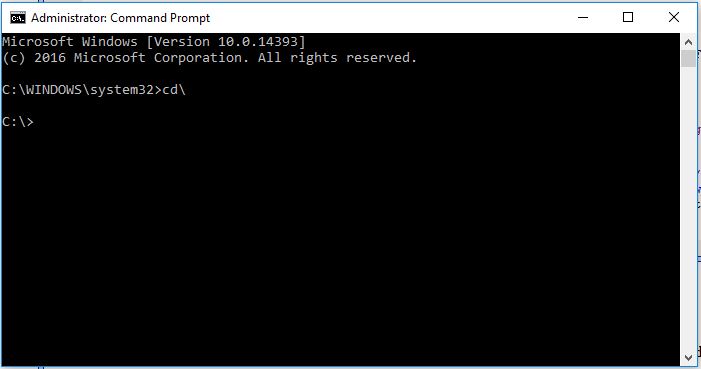 UWAGA: katalog główny to najlepsze miejsce, aby wprowadzać wszelkie wymagane polecenia lub instrukcje.
UWAGA: katalog główny to najlepsze miejsce, aby wprowadzać wszelkie wymagane polecenia lub instrukcje.
Najczęściej używane polecenia.
- cd (change directory)
Polecenie używane do przełączania katalogu (ścieżki), w którym pracujesz.
Przykład: cd\windows\system32 Spowoduje przeniesienie monitu do ścieżki folderu system32 znajdującej się w folderze Windows.
- dir (katalog)
Ta funkcja umożliwia wyświetlenie dostępnych plików i folderów w wybranym katalogu. Wyświetla również szczegóły dotyczące daty modyfikacji i rozmiaru plików.
Można użyć wielu dodatkowych przełączników polecenia, które pozwalają wykonać dodatkowe czynności (Więcej informacji na temat dostępnych poleceń można znaleźć w poniższym przewodnikufirmy Microsoft).
Przykład: C:\>dir
Wyświetla zawartość katalogu/dysku C:
- ipconfig (konfiguracja ip)
To polecenie wyświetla bieżące informacje o karcie sieciowej, w tym adres IP, bramkę domyślną, maskę podsieci i tak dalej.
- ping
To polecenie jest używane podczas rozwiązywania problemów związanych z siecią. Wysyła pakiet danych do innego systemu w sieci i czeka na odpowiedź - wyprowadzając wyniki.
Przykład: ping 192.168.0.2
Wysyła polecenie ping do komputera z adresem 192.168.0.2 i wyświetla dowolną odpowiedź.
- Pomoc (/?)
Polecenie pomocy, które wyświetla informacje na temat innych poleceń, w tym dostępnych przełączników służących do wykonywania dodatkowych zadań.
Przykład: ipconfig /help
Listę poleceń można znaleźć w Podręczniku 
Najczęściej zadawane pytania
Jak anulować polecenie?
Użyj kombinacji Ctrl + C , aby zatrzymać uruchamianie polecenia.
Jak mogę wyłączyć lub ponownie uruchomić komputer z poziomu ekranu wiersza poleceń?
Poniższe polecenia mogą być również używane do wyłączania lub ponownego uruchamiania komputerów w sieci. Mogą one być przydatne podczas instalowania aktualizacji, które wymagają ponownego uruchomienia, aby zastosować zmiany.
- Polecenie shutdown /s zamyka system, nad którym pracujesz.
- shutdown /i z wiersza poleceń powoduje otwarcie okna dialogowego zdalnego zamykania systemu, które udostępnia opcje dostępne za pomocą łatwego w obsłudze interfejsu, obejmującego również systemy sieciowe.
Jak uzyskać dostęp do poprzednich poleceń, których użyłem?
Za pomocą strzałek na klawiaturze można przełączać się między poprzednio wykonywanymi poleceniami. Na przykład strzałki w górę i w dół służą do wyświetlania ostatnio używanych poleceń. Strzałki w prawo i lewo służą do wyświetlania poleceń litera po literze.
Gdzie znajdę pełną listę dostępnych poleceń?
Odwołanie do wiersza poleceń firmy Microsoft od A do Z
Jakie narzędzia są dostępne?
Narzędzia wiersza poleceń (Microsoft)
Dodatkowe informacje
Polecane artykuły
Poniżej przedstawiono niektóre polecane artykuły dotyczące tego tematu, które mogą Cię zainteresować.